Transformieren Sie Objekte mithilfe der Transformierungs-Griffe. Um sie anzuzeigen, wählen Sie das Objekt aus, und drücken Sie anschließend die Taste H.
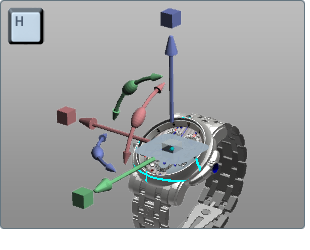
Wenn sich die Griffe außerhalb des Bildschirms befinden, drücken Sie die Tastenkombination STRG+F, um das Objekt und die Griffe an den Bildschirm anzupassen.
Transformationen treten relativ zum Drehpunkt der Auswahl auf. Der Drehpunkt eines Objekts befindet sich mit anderen Worten an der Stelle, an der die Transformation, Skalierung oder Rotation beginnt, die auf ein Objekt angewendet wird. Vorgabegemäß befindet sich der Drehpunkt an der Mitte des Objekts, wo auch der Transformierungs-Griff angezeigt wird. Das Verschieben des Drehpunkts ist nützlich zum Drehen von Objekten entlang einer beliebigen Achse (z. B. Türen) oder zum Skalieren von einer Kante.
So verschieben Sie den Drehpunkt für Transformationen
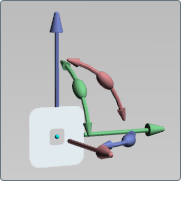
Der Transformierungs-Griff wird in der Szene durch den Drehpunkt-Griff ersetzt.